Configurazione di Mail per includere i destinatari in CC nelle risposte e nelle notifiche
Per poter includere i destinatari in CC nelle risposte e nelle notifiche che si ottengono da Service Desk o Asset Manager, vi è una serie di passaggi che è necessario seguire. I passaggi vengono riepilogati in basso e documentati integralmente più avanti nel presente documento:
- Configurazione dei processi di livello superiore (Incident, Problemi, Change e Chiamate) al fine di includere i destinatari in CC.
- Creare una finestra per i Destinatari in CC in modo che sia possibile aggiungerli al proprio processo in un secondo momento.
- Aggiungere un'istanza Azione opzionale al proprio processo in modo che un utente possa aggiungere un destinatario in CC.
- In Mail, specificare che si desidera inviare risposte e notifiche ai destinatari in CC.
Nelle procedure seguenti utilizzeremo come esempio l'Incident come oggetto business di livello superiore. È possibile ripetere l'esempio per i propri Problemi, Change e Chiamate.
Per configurare l'oggetto business di livello superiore per i destinatari in CC:
- Avviare il componente Progettazione oggetti, quindi aprire l'oggetto business richiesto, ad esempio Incident.
- Nella griglia Proprietà, accanto alla proprietà Comportamenti, fare clic su
 .
.
Verrà visualizzata la finestra di dialogo Selezione comportamento.
- Nell'elenco Elementi disponibili, selezionare Contenitore destinatario CC, quindi fare clic su
 .
.
È inoltre possibile fare doppio clic su di esso per aggiungerlo all'elenco Elementi selezionati.
- Fare clic su OK.
- Fare clic su
 .
.
Viene creato un nuovo oggetto business, con il suffisso di Destinatario in CC, ad esempio Destinatario in CC Incident, in cui è stata aggiunta in automatico una serie di attributi.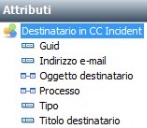
- Con l'oggetto selezionato di livello superiore, ad esempio, Incident, sull'elenco Azioni, fare clic su Modifica oggetto business.
- Sull'albero Attributi, selezionare la raccolta Destinatari in CC, quindi nell'elenco Azioni fare clic su Gestisci azioni.
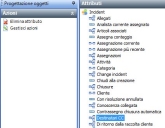
Apparirà la finestra di dialogo Gestisci azioni. - Se necessario, selezionare la casella di controllo Propaga ai figli? (non è obbligatorio) quindi specificare eventualmente una Descrizione, infine fare clic su OK.
È possibile aggiungere tale azione al processo richiesto in modo che gli utenti possano aggiungere ulteriori destinatari in CC se richiesto. - Fare clic su
 .
.
La fase successiva consiste nel creare una finestra in modo che gli utenti possano aggiungere ulteriori Destinatari in CC se richiesto.
Per informazioni dettagliate sulla progettazione delle finestre, consultare la Guida alle progettazioni.
Creazione di una finestra per i Destinatari in CC
Per creare una finestra per i Destinatari in CC:
- Avviare il componente Gestione finestre, quindi sull'albero Oggetti business espandere il modulo richiesto.
- Selezionare l'oggetto business Destinatario in CC Incident, quindi sull'elenco Azioni fare clic su Nuova finestra.
Viene creata una nuova finestra. Raccomandiamo di rinominare la propria finestra. - Sull'elenco Azioni, fare clic su Rinomina finestra.
Viene visualizzata la finestra di dialogo Rinomina finestra. - Nella casella Titolo, denominare la finestra come richiesto, quindi fare clic su OK.
- Sull'albero Attributi, è necessario aggiungere Titolo destinatario alla finestra (dato che si tratta di un attributo obbligatorio), quindi rinominarlo come richiesto usando la griglia Proprietà.
- Aggiungere Indirizzo E-mail alla finestra.
Non è necessario aggiungere obbligatoriamente ulteriori attributi alla finestra, ma è comunque possibile farlo. - Fare clic su
 .
.
Modifica del processo richiesto
Il passaggio successivo consiste nell'aggiungere un'istanza azione opzionale al processo richiesto, in modo che sia possibile aggiungere ulteriori Destinatari in CC se richiesto.
Per modificare il processo richiesto:
- Nel componente Progettazione processi, aprire il processo richiesto.
- Selezionare lo Stato richiesto, quindi espandere la griglia Proprietà (
 ).
). - Accanto alla proprietà Istanze azione opzionali, fare clic su
 .
.
Apparirà la finestra di dialogo Istanze azione opzionali.
- Nell'elenco Istanze azione disponibili, selezionare Aggiungi destinatario CC, quindi fare clic su
 .
.
L'Azione viene aggiunta all'elenco Istanze azione selezionate. - Fare clic su OK.
- Ripetere come richiesto per gli altri stati all'interno del processo, quindi fare clic su
 per salvare le modifiche effettuate.
per salvare le modifiche effettuate.
Per istruzioni dettagliate sulla creazione e la modifica dei processi, consultare la Guida alle progettazioni.
- Sull'elenco Azioni, fare clic su Attiva processo.
La fase finale di configurazione è interna al componente Mail.
Configurazione di Mail per includere i Destinatari in CC:
Per configurare Mail per includere i Destinatari in CC:
- Avviare il componente Mail.
- Sull'albero Configurazione e-mail, fare doppio clic su Impostazioni server e-mail in uscita.
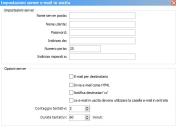
- Selezionare la casella di controllo Notifica destinatari 'cc', quindi fare clic su
 .
.
Ora, tutti i Destinatari in CC verranno notificati nello stesso momento dell'iniziatore dell'e-mail quando viene effettuata una risposta da Ivanti Mail in fase di registrazione di un processo e quando un promemoria o un'assegnazione presenta l'opzione Notifica iniziatore selezionata.